Sådan ændres eller konfigureres en alternativ sikker DNS-udbyder i Edge
I sammenligning med den gamle version tilbyder Microsoft Edge Chromium flere tilpasningsmuligheder. Dette betyder dog ikke, at browseren fokuserer mindre på sin sikkerhed og overordnede privatliv. Det har funktioner, der gør det muligt for brugere at holde indholdet af deres webtrafik såvel som dets destination privat. For eksempel kan du indstille en alternativ sikker DNS-udbyder i Edge(secure DNS provider in Edge) .
Microsoft har tilføjet en sikker DNS(Secure DNS) -funktion til Windows 10 's standardwebbrowser. Uanset(Regardless) om du bruger Edge- browseren til arbejde, vil du måske aktivere indstillingen Secure DNS på din browser. Denne artikel forklarer, hvordan du bruger funktionen Secure DNS i Microsoft Edge , og hvorfor du skal gøre det.
Skift sikker DNS-udbyder(Change Secure DNS Provider) i Edge- browseren
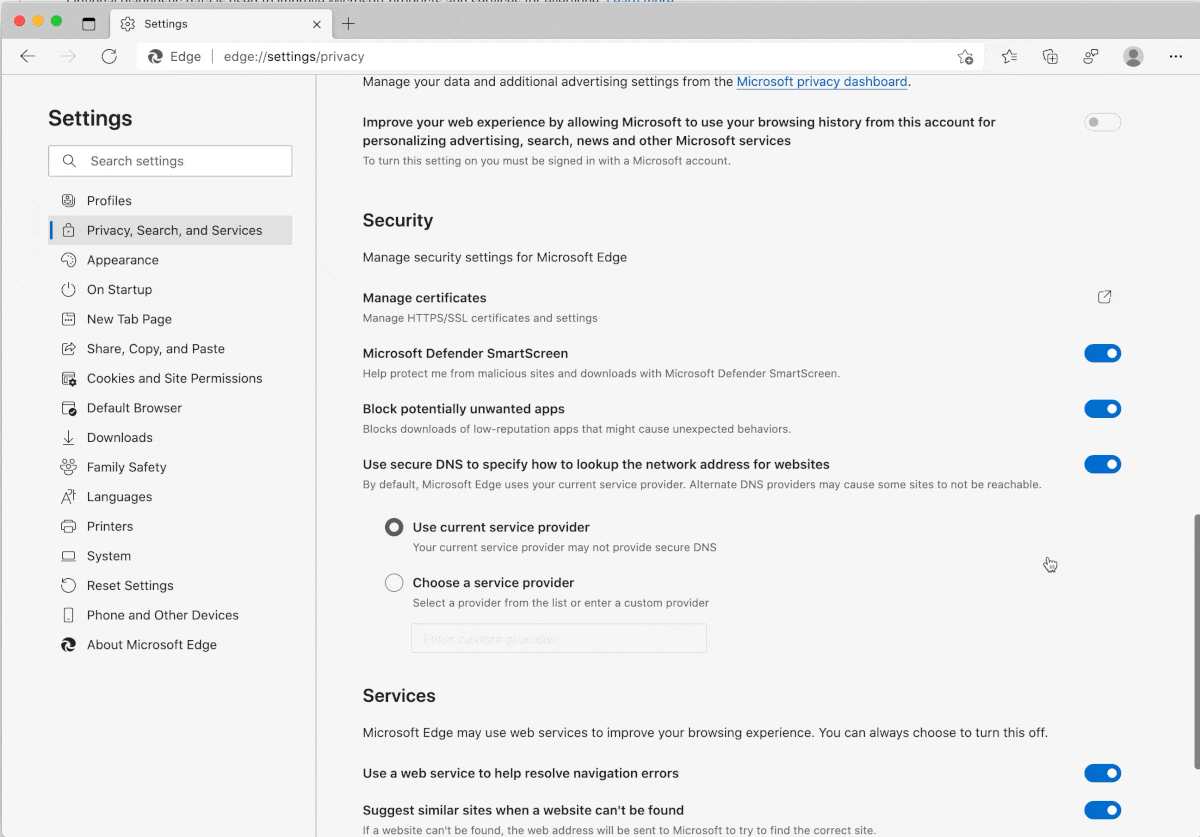
Hvad er sikker DNS
Sikker DNS er en sikkerhedsfunktion, der forhindrer angribere i at aflytte DNS -opslagsanmodninger fra din enhed. Det er lidt anderledes end de konventionelle DNS -opslagsanmodninger. Lad os se på standardscenariet for DNS i dag:
Som du måske ved, skal hver enhed sende en DNS - opslagsanmodning for at få adgang til ting på internettet. DNS konverterer den alfanumeriske URL til webstedets netværksadresse. Selvom dette har været normen i årtier, er sikkerhedslagene i denne metode ikke store. Der har været mange tilfælde, hvor trusselsaktører kunne snige sig ind i DNS -opslagsanmodningerne og derved overskride brugernes privatliv. I mange tilfælde er standard DNS -serverne, der bruges af internetudbydere(Internet Service Providers) verden over, kendt for dårlig sikkerhed og undermålshastighed.
I betragtning af disse mange problemer er det ikke den bedste beslutning at fortsætte med at bruge standard DNS- tjenesterne fra din internetudbyder(ISP) . Det er her sikker DNS fra Microsoft kommer ind.
For at besøge et websted, der bor over internettet(Internet) , skal en browser generelt søge netværksadressen (f.eks. 93.184.216.34) for værtsnavnet (f.eks. example.com). Den kan findes under URL'en(URL) på et websted.
Sikker DNS(Secure DNS) udfører denne handling ved hjælp af en tjeneste over en HTTPS - forbindelse til DNS -tjenesteudbyderen. Det omtales som DNS over HTTPS eller DoH og ser op for enhver ændring eller aflytning fra angribere på netværket. Som standard bruges din nuværende DNS -tjenesteudbyder til at undgå fejl. Du kan dog indstille en alternativ sikker DNS- udbyder i Edge .
Hvorfor er sikker DNS vigtig?
Secure DNS - funktionen fra Microsoft fungerer på en enkel, men effektiv måde.
De fleste internetudbydere(ISPs) og browsere bruger HTTP -anmodninger (ikke-sikre) til at udføre DNS - opslagsanmodninger. Det betyder, at folk med de rigtige software/hardwareværktøjer kan snuse ind i det samme. Microsoft Edge kan dog nu opgradere de samme HTTPS -kanalanmodninger (sikker og krypteret). Edge bruger en teknologi kaldet DNS-over-HTTPS for at gøre dette muligt.
Her er dog fangsten. Ikke alle DNS - udbydere tilbyder support til DoH nu. Heldigvis lader Edge dig nu vælge en tredjeparts DNS - tjeneste, hvis din nuværende ikke understøtter sikker DNS(Secure DNS) . For eksempel er Cloudflare DNS , gratis at bruge, en af pionererne inden for DNS-over-HTTPS . Du kan opgradere til Cloudflare fra din standard DNS - udbyder.
Nu hvor du ved, hvordan sikker DNS fungerer, lad os se, hvordan du bruger det samme.
Opsætning af en tjenesteudbyder
Hvis din nuværende DNS -tjenesteudbyder understøtter sikker DNS(Secure DNS) , burde alt være i orden. Hvis den ikke gør det, vil Edge sige, at 'din nuværende tjenesteudbyder muligvis ikke leverer sikker DNS ' .
- Hvis den nuværende DNS -tjenesteudbyder ikke understøtter sikker DNS(Secure DNS) , kan du vælge en, der gør det.
- Vælg "Vælg en tjenesteudbyder" blandt de to muligheder.
- Du kan enten indtaste de tilpassede DNS -udbyderoplysninger eller vælge en fra de tilgængelige muligheder.
Sådan konfigurerer du sikker DNS(Secure DNS) i Edge- browseren:
- Åbn Microsoft Edge
- Gå til Indstillinger
- Vælg Privatliv, Søgning og Tjenester.( Privacy, Search, and Services.)
- Rul ned til afsnittet Sikkerhed(Security) .
- Indstil(Set) eller skift sikker DNS- udbyder
- Luk Indstillinger og Afslut.
DNS over HTTPS eller DoH -protokol krypterer dataene og forbedrer det overordnede online privatliv og netværkets sikkerhed.
Lad os komme igang!
Naviger(Navigate) til browserindstillinger i Edge (Settings).(Edge)
Vælg afsnittet Privatliv, Søgning og Tjenester(Privacy, Search, and Services) .
Skift til højre rude(Right-pane) , og rul ned til afsnittet Sikkerhed(Security) .
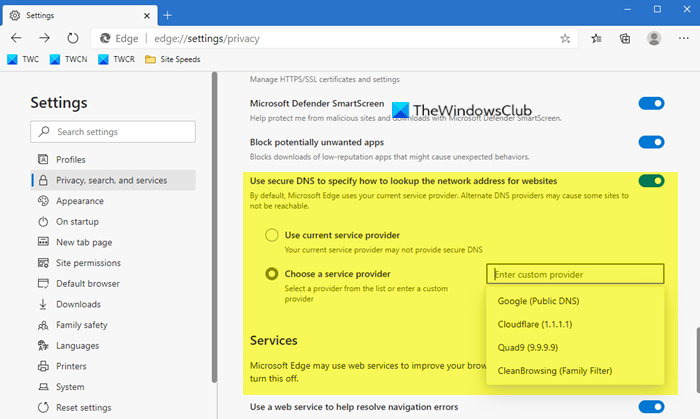
Under den skal du se efter indstillingen med følgende beskrivelse - Brug sikker DNS til at angive, hvordan du slår netværksadressen op for websteder(Use Secure DNS to specify how to look up the network address for websites) .
Her vil du bemærke, at Edge som standard bruger den nuværende tjenesteudbyder. Du kan dog også aktivere muligheden 'vælg en tjenesteudbyder', hvis den aktive udbyder mangler understøttelse af en sikker DNS(Secure DNS) ( Domain Name System ).
Når du skifter til sidstnævnte mulighed, dvs. Vælg en tjenesteudbyder,(Choose a service provider, ) vil du se en liste over tjenesteudbydere. Vælg den du ønsker at bruge.
- CleanBrowsing
- Cloudflare
- Quad9
Når det er gjort, aktiveres Secure DNS -funktionen i Edge -browseren(Edge)
Hvis det er nødvendigt, kan du skifte til en brugerdefineret tjenesteudbyder. Du skal blot(Simply) kopiere og indsætte DNS -serveradressen i det tomme felt.
Du kan vælge et antal domæner(select a number of domains) , der er reserveret under politikker. Alle af dem er blevet midlertidigt uddelegeret af IANA til IDN-evalueringen(IDN Evaluation) , der udføres af ICANN .
Du skal forstå, at sikker DNS(Secure DNS) kun virker, når du browser på websteder ved hjælp af Edge- browseren. Hvis du bruger en anden webbrowser, kan den bruge standard DNS - teknologi. Hvis du ønsker denne ekstra sikkerhed på tværs af systemet/netværket , skal du konfigurere det i netværksindstillingerne (Network) . (Preferences)Problemet er, at dit operativsystem muligvis ikke understøtter sikker DNS(Secure DNS) endnu.
Related posts
Hvad er DNS over HTTPS eller Secure DNS-opslag? Aktiver det i Google Chrome!
Sådan bruger du Super Duper Secure Mode i Microsoft Edge
Aktiver DNS over HTTPS i Firefox, Chrome, Edge, Opera, Android, iPhone
Aktiver linjeombrydning i kildevisning i Chrome eller Edge
Sådan fjerner du menuknappen Udvidelser fra Microsoft Edge-værktøjslinjen
Søg på et hvilket som helst websted direkte fra Chrome- eller Edge-adresselinjen
Edge- og Store-apps opretter ikke forbindelse til internettet - Fejl 80072EFD
400 Bad Request, Cookie Too Large - Chrome, Edge, Firefox
Sådan bruger du billede i billedtilstand på Microsoft Edge Browser
Sådan bruger du Smart Copy i Microsoft Edge
Sådan forhindrer du ændringer til favoritter på Microsoft Edge i Windows 10
Sådan tilpasses Microsoft Edge Ny faneside
Sådan synkroniserer du faner mellem Edge-, Chrome- og Firefox-browsere
Download de seneste Windows 11/10 ISO-billeder direkte i Chrome eller Edge
Sådan installeres Chrome-temaer på Microsoft Edge-browseren
Sådan får du browseren til at vise gemt adgangskode i tekst i stedet for prikker
Deaktiver, afinstaller Adobe Flash, Shockwave i Chrome, Firefox, Edge, IE
Sådan indstilles eller ændres Microsoft Edge-hjemmesiden på Windows 11/10
Administratortilstand fundet: Kør ikke Edge i administratortilstand
Sådan fjerner du dublerede favoritter i Microsoft Edge-browseren
